问题现象
- 2月7日下午四点多,我已经休假了,某县的客户运维方打来电话,说平台挂了,无法访问
- 客户是提供的一台Windows server机器部署平台,是使用virtualbox工具安装的CentOS7.9虚拟机
- 和运维沟通,他是今天刚来接班在春节假期值班的,上午平台还好好的,下午使用时发现不行了,无法访问,当时也有一个报错信息,但是他没有记录
- 他先是尝试关闭虚拟机重启,发现无法启动,报错;关闭当前电脑再去重启,还是报错:虚拟机控制台-严重错误 “
获取 VirtualBox COM 对象失败,应用程序将被中断”
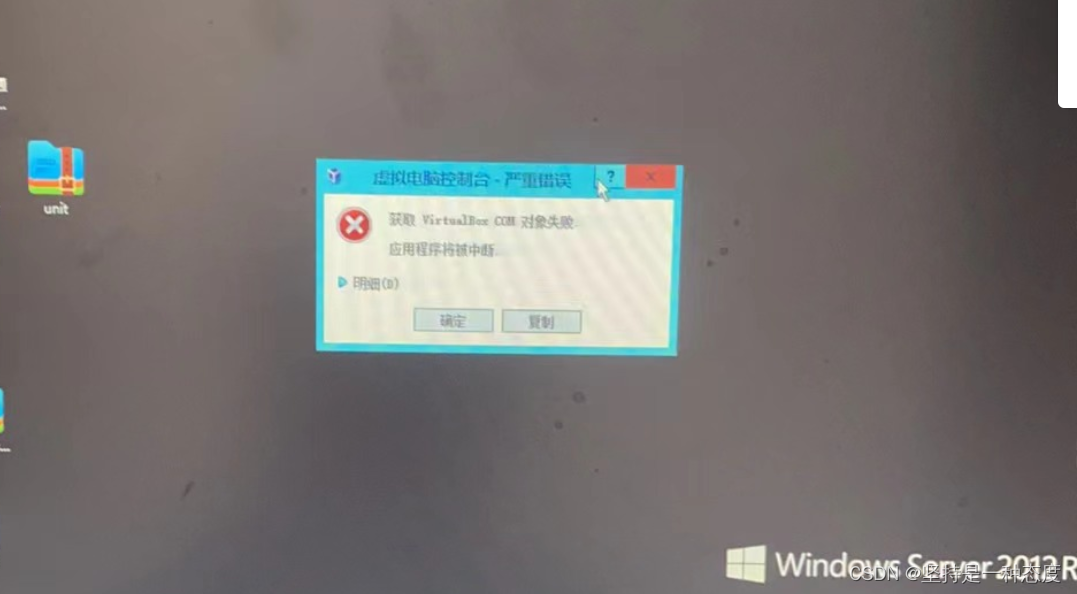
- 让他打开报错详细信息,看到报错
Document is empty.,报错代码E_FAIL (0x80004005)
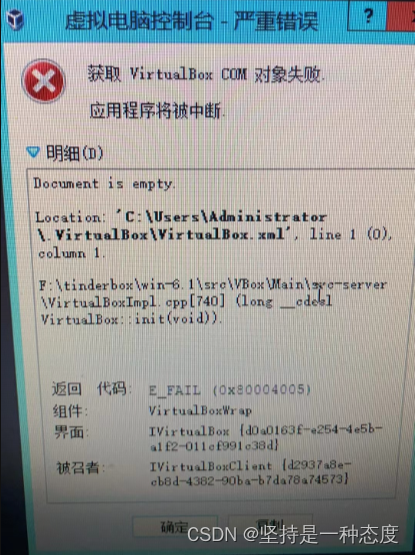
- 因为客户的这台作为服务器的电脑,只是用的普通电路线路,而这条线路在前段时间又接了充电桩,导致前段时间老是断电重启,我怀疑这次也是断电重启导致的文件损坏,问了下,发现今天没有断电重启,就突然不行了,所以也不是这个问题
排查解决
-
其实报错信息很明显,就是文件
C:\Users\Administrator\.VirtualBox\VirtualBox.xml为空了,0kb,当时没细究为啥是空白的 -
按照以往的经验,先是重启电脑,再以管理员权限启动virtualbox,再次启动虚拟机,还是不行,只能去网上搜索解决方案了
-
一开始搜到的一些结果,是重装虚拟机工具virtualbox,重新注册虚拟机进来。我觉得不靠谱,而且这个是生产环境,不好做这个有风险的操作
-
然后搜索的一个和我类似的报错的一个解决方案《VirtualBox因为强制关机,第二天启动获取 VirtualBox COM 对象失败。亲测解决方案》,类似的报错,不少人评价解决了,我按照步骤实验了一遍,还是不行
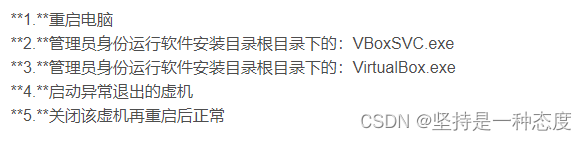
-
接着搜索到一个和我报错完全一致的文章,文章说,找到这个文件位置(默认C盘,就是报错里的文件路径
C:\Users\Administrator\.VirtualBox),删除这个空的文件VirtualBox.xml,重新启动virtualbox和虚拟机即可(因为这个文件是启动时,从虚拟机自己的文件夹的.vbox维护到C盘这个文件里),结果还是不行 -
还有说,把虚拟机删除,重新注册进来的,尝试了还是不行,无法注册进来,报错信息到是变了下
C:/新平台/虚拟/Centos7.v1.1.0/Centos7.v1.1.0.vbox为空
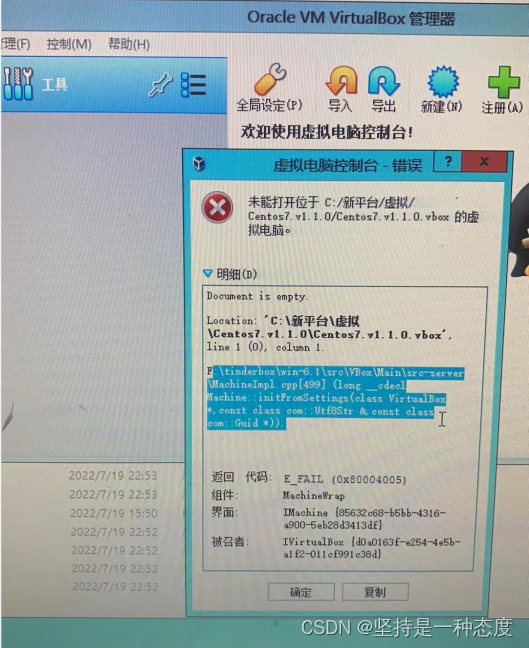
-
这个时候,我们到了虚拟机文件夹里,发现这个
.vbox文件就是0KB,然后去查看了下机器的磁盘空间,爆红,没空间了,破案了
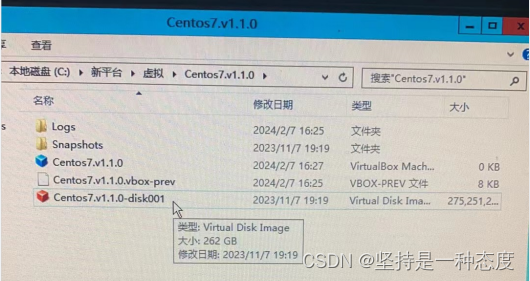
-
虚拟机目录的
.vdi磁盘文件262G,Snapshots里的.vdi磁盘文件218G,而总的机器磁盘空间就500多G(也没想到机器空间这么小),加上机器上的其他文件,随着平台的运行,慢慢的就爆满了 -
磁盘空间问题之前遇到一次:《在Windows server 2012上使用virtualBox运行CentOS7虚拟机,被强制暂停》,磁盘空间不足时,虚拟机无法运行。于是开始删除电脑磁盘里不要的文件,删了30G左右,继续启动虚拟机,还是不行,还是同样的报错
-
查看了下这个文件夹,发现有一个同名的
.vbox-prev文件,时间刚好是反馈的系统无法访问的时间,把这个文件内容恢复的.vbox文件里,重新注册进去,可以了,解决
总结
- 客户只提供了Windows server服务器,而且配置比较低(500+G存储空间),而且该机器电路不稳定,偶发断电
- 为了防止断电文件损坏导致平台无法恢复,就让运维加了备份,然后磁盘就撑满了
C:\Users\Administrator\.VirtualBox\VirtualBox.xml文件,和各个虚拟机的.vbox文件。都是定时备份新建的(原文件与加了后缀-prev的备份文件),在新建时没有空间,创建了0KB的文件,导致了严重错误:获取 VirtualBox COM 对象失败- 此时可以先删除机器上一些文件,然后恢复
C:\Users\Administrator\.VirtualBox\VirtualBox.xml文件和各个虚拟机的.vbox文件 - 再重启
VirtualBox与虚拟机就可以了,然后可以删除快照备份

- 删除快照备份时,会将快照与当前最新时间的系统文件对比合并,不会更改当前虚拟机的实际状态,只是损失一个时间点的备份
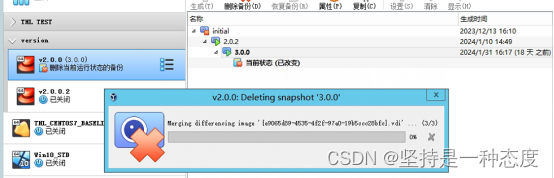
- 删除备份后,系统空间基本上足够了。此时快照与当前系统文件已合并,相当于删除了绝大部分重复的文件,释放了很多空间
- 此时可以创建一个新的快照备份,后续再定期去删除旧的备份,创建新的备份。每次删除快照,都会合并一次,这样保持快照文件不会特别大
- 如果觉得虚拟机磁盘文件过大,也可以使用
VirtualBox自带的工具VBoxManage进行压缩瘦身,详情参考:VirtualBox虚拟机磁盘VDI文件压缩瘦身,效果还是比较好的 - 当然,最好是有一个好磁盘,又大又快


























 3243
3243











 被折叠的 条评论
为什么被折叠?
被折叠的 条评论
为什么被折叠?










